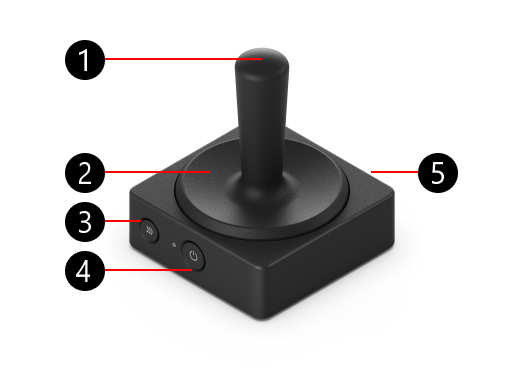Cum se utilizează butoanele adaptive Microsoft
Butoanele adaptive Microsoft sunt proiectate să funcționeze cu Buton adaptiv Microsoft și să simplifice lucrul așa cum doriți.
Butoane adaptive Microsoft
Există trei tipuri de butoane adaptive disponibile de la Microsoft. Selectați un buton adaptiv pentru a afla mai multe:
-
Pipetă buton
-
Butonul Asociere
-
Buton de alimentare
-
Portul de încărcare USB-C, pe partea opusă butonului de alimentare (nu se afișează)
-
Pipetă buton
-
Butonul Asociere
-
Buton de alimentare
-
Portul de încărcare USB-C, pe partea opusă butonului de alimentare (nu se afișează)
-
Joystick stem
-
Pipetă buton
-
Butonul Asociere
-
Buton de alimentare
-
Portul de încărcare USB-C, pe partea opusă butonului de alimentare (nu se afișează)
Cum se asociază butonul adaptabil

Iată cum să asociați butonul adaptiv:
-
Asigurați-vă că hubul Adaptive și butonul adaptiv sunt activate.
-
Apăsați butonul de asociere de pe butonul adaptiv și așteptați ca lumina să clipească.
-
Pe Hubul Adaptive, apăsați continuu butonul de asociere până când lumina începe să clipească.
-
Luminile de pe ambele dispozitive vor continua să clipească intermitent. Atunci când luminile nu mai clipesc, butonul adaptiv s-a asociat cu succes la Hubul adaptiv.
Cum se modifică pipetă buton
Modificarea pipetului butonului

Iată cum să eliminați pipetă buton pentru toate butoanele adaptive:
-
Securizați baza butonului adaptabil și puneți o mână pe pipetă.
-
Răsuciți pipeta butonului în sens contrar acelor de ceasornic pentru a-l relaxa de la bază. L-ai eliberat odată ce nu-l mai poți întoarce.
-
Eliminați pipetă buton din buton. O modalitate de a face acest lucru este să răsturnați butonul.
-
Plasați pipetă buton de înlocuire în partea de sus a butonului adaptabil, astfel încât marcajele de locație să corespundă bazei.
-
Răsuciți topperul în sensul acelor de ceasornic pentru a-l fixa.
Modificarea tulpinii joystickului

Dacă doriți doar să modificați joystickul de pe butonul joystick, iată cum:
-
Fixați baza butonului adaptabil și puneți o mână pe joystick.
-
Răsuciți joystickul în sens contrar acelor de ceasornic pentru a-l elibera de bază.
-
Continuați răsucirea până când puteți trage joystickul departe de bază.
-
După ce ați eliminat pipeta butonului joystick inițial, puneți joystickul de înlocuire pe butonul adaptabil.
-
Răsuciți în sensul acelor de ceasornic pentru a-l fixa.